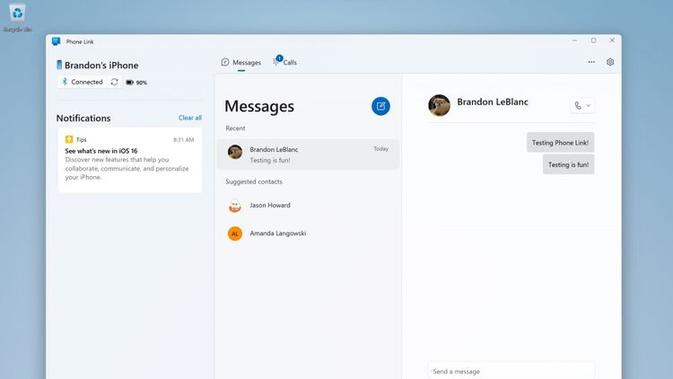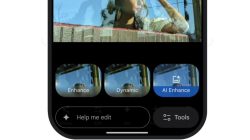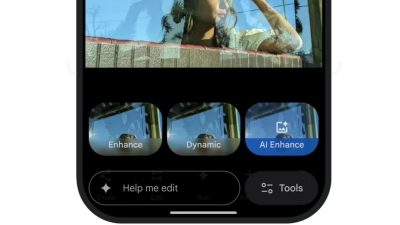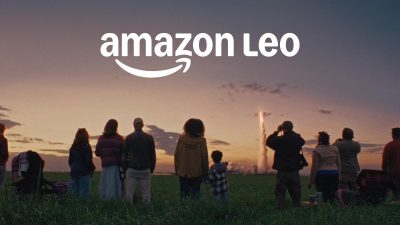Pengguna Windows 11 kini memiliki kemudahan baru dalam mengakses berbagai fitur dari ponsel Android mereka langsung dari PC. Dengan aplikasi Phone Link, ponsel dan komputer dapat terhubung dan berintegrasi dengan lancar, memberikan pengalaman yang lebih efisien saat bekerja.
Keberadaan fitur ini sangat membantu, terutama ketika ponsel tidak berada dalam jangkauan. Pengguna tidak perlu lagi bolak-balik antara dua perangkat, karena semua notifikasi dan panggilan dapat diakses langsung dari layar komputer mereka.
Dari aplikasi Phone Link, pengguna dapat melakukan berbagai aktivitas, seperti membuat dan menjawab panggilan, mengelola pesan teks, serta melihat dan mengunduh foto dari ponsel. Integrasi ini tentunya sangat mempermudah kegiatan sehari-hari, baik di rumah maupun di kantor.
Pengantar Fitur Phone Link yang Mudah Digunakan
Phone Link hadir sebagai solusi bagi para pengguna yang ingin mengoptimalkan kinerja ponsel dan PC mereka. Dengan aplikasi ini, interaksi antar perangkat jadi lebih mudah dan praktis. Pengguna dapat dengan mudah mengakses beragam fungsi ponsel tanpa serba-serbi yang merepotkan.
Pada dasarnya, fitur ini menghilangkan batasan antara ponsel dan PC, memungkinkan pengguna untuk tetap terhubung. Apalagi dalam situasi kerja yang penuh tekanan, kehadiran aplikasi ini menjadi jawaban bagi kebutuhan mobilitas tinggi.
Secara keseluruhan, Phone Link menawarkan kemudahan besar bagi pengguna Windows 11. Dari panggilan telepon hingga manajemen pesan, semua dapat dilakukan hanya dalam satu platform tanpa perlu beralih perangkat.
Langkah-langkah Menghubungkan Ponsel Android ke PC
Sebelum dapat menggunakan aplikasi ini, ada beberapa langkah yang perlu dilakukan untuk menghubungkan ponsel Android dengan PC. Pertama, pengguna perlu memastikan aplikasi Phone Link sudah terpasang di perangkat Windows 11 mereka. Aplikasi ini biasanya sudah terinstall pada versi terbaru Windows.
Jika aplikasi belum terinstal, pengguna bisa membuka menu Start dan mencari di bagian Apps. Setelah itu, unduh aplikasi Phone Link dari toko aplikasi resmi dan instal di PC yang digunakan.
Setelah aplikasi siap, pengguna tinggal mengklik pintasan Phone Link dan memilih opsi untuk Android. Proses ini adalah langkah awal yang penting sebelum melanjutkan ke tahap penghubungan lebih lanjut.
Proses Pemindaian Kode QR untuk Integrasi
Setelah menyiapkan aplikasi, pengguna akan mendapatkan tampilan kode QR di jendela Phone Link. Langkah ini sangat krusial untuk menghubungkan ponsel dengan PC. Pindai kode tersebut menggunakan kamera ponsel untuk memulai proses penghubungan.
Setelah memindai, pengguna akan diarahkan untuk mengunduh aplikasi Link ke Windows dari Google Play. Langkah ini memastikan bahwa ponsel mampu terhubung secara efektif dengan sistem PC pengguna.
Setelah menginstal aplikasi di ponsel, buka dan masukkan kode yang ditampilkan di layar komputer. Jika semua langkah berjalan dengan lancar, notifikasi akan muncul di layar, menandakan bahwa kedua perangkat berhasil terhubung.
Manfaat Menggunakan Phone Link dalam Kehidupan Sehari-hari
Keberadaan aplikasi Phone Link memberikan banyak manfaat bagi produktivitas pengguna. Mengelola pesan teks dan panggilan telepon menjadi lebih efisien tanpa perlu mengalihkan perhatian dari tugas di depan layar komputer. Ini sangat membantu dalam mengurangi gangguan saat bekerja.
Selain itu, pengguna dapat dengan mudah melihat dan mengunduh foto tanpa perlu menghubungkan perangkat secara fisik. Hal ini memungkinkan pengguna untuk mengakses konten multimedia dengan cepat dan mudah.
Dengan fitur notifikasi yang terintegrasi, pengguna tidak akan melewatkan pesan penting atau telepon yang masuk. Semua ini berkontribusi pada pengelolaan waktu dan sumber daya yang lebih baik dalam aktivitas sehari-hari, baik profesional maupun pribadi.